Vensters los op de Taakbalk (Windows 10)
Artikel.png)
Hebt u meerdere vensters van een app openstaan? Zet ze los op de Taakbalk, zodat u gemakkelijker kunt schakelen.
.png)
Taakbalkknoppen met tekst
Geopende programma's zijn op de Taakbalk in Windows te zien als knoppen met een logo. Meerdere geopende vensters worden samen achter één knop verstopt. Wijzig de instellingen van de Taakbalk zodat vensters van elkaar worden gescheiden en er tekst op de knoppen komt te staan. Deze optie is alleen in Windows 10 mogelijk. In Windows 11 is de instelling niet meer te vinden.
- Klik met de rechtermuisknop op een lege plek in de Taakbalk. Dat is een plek waar geen pictogrammen staan.
- Klik op Taakbalkinstellingen.
- Klik op het keuzemenu onder 'Taakbalkknoppen combineren'.
- Klik op Wanneer taakbalk vol is.
Op de Taakbalk krijgt elk venster nu in principe een eigen knop met de naam van het actieve programma of document uitgeschreven. Alleen als er heel veel vensters openstaan, worden de vensters van één programma gecombineerd.
Video
Bekijk in onze video hoe u bovenstaande aanpakt op uw computer.
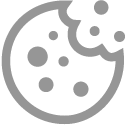
Advertentiecookies voor video's en/of podcasts
Om video's te bekijken en/of podcasts te luisteren, moet u advertentiecookies accepteren die nodig zijn voor het afspelen hiervan.
Gaat u akkoord met het plaatsen van cookies van de platformen van YouTube en Spotify om video's op SeniorWeb.nl te bekijken of om podcasts te luisteren?
U kunt hier altijd uw cookie-instellingen wijzigen.
Ben je geholpen met dit artikel?
Laat weten wat je van dit artikel vond, daarmee help je de redactie van Digidak+ én andere gebruikers van de website.
Meer over dit onderwerp
4 simpele trucjes voor de taakbalk
De taakbalk is een van de belangrijkste onderdelen van Windows. Pas de taakbalk naar wens aan met vier simpele trucjes.
Alle opties van de taakbalk op een rij (Windows 10)
Onderin op de Windows 10-pc staat de taakbalk. U kunt er een hele hoop mee. Wat zijn de opties?
Bekijk meer artikelen met de categorie:
Meld je aan voor de nieuwsbrief van Digidak+
Elke maand duidelijke uitleg en leuke tips over de digitale wereld. Gratis en zomaar in je mailbox.